手机图片gif转jpg格式怎么弄 gif动图快速转化为jpg格式
日期: 来源:小麦安卓网
手机图片gif转jpg格式怎么弄,如今手机已经成为我们生活中不可或缺的一部分,而手机拍摄的照片和动图也越来越多,有时我们可能会遇到一些问题,比如如何将手机拍摄的gif动图快速转化为jpg格式。gif格式的动图可能会占用较多的存储空间,而且在某些平台上不支持显示。将gif动图转化为jpg格式可以更好地节省存储空间,并方便在各种平台上分享和显示。在本文中我们将介绍一些简单的方法,帮助你快速将手机拍摄的gif动图转化为jpg格式。无论你是想将动图用作头像、聊天表情还是发布到社交媒体上,本文都能为你提供有效的解决方案。
gif动图快速转化为jpg格式
操作方法:
1.如果你是在网上随即找的gif动图,那么你不需要下载下来。比如网上的这个动图。

2.点击进去后,登陆QQ。QQ里有截图功能,只要找到动图适当的角度,按Ctrl+Alt+A,就能把这个动图截下来另存为jpg图片。
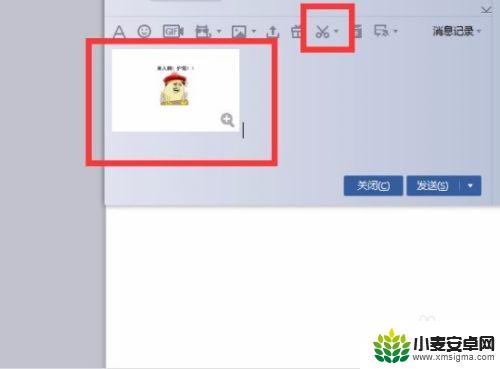
3.如果是已经下载好的gif图片,打开电脑自带的画图软件。
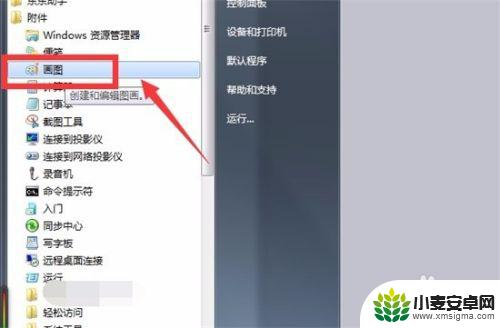
4.在画图中打开这个gif图片,点击蓝色按钮,选择另存为。

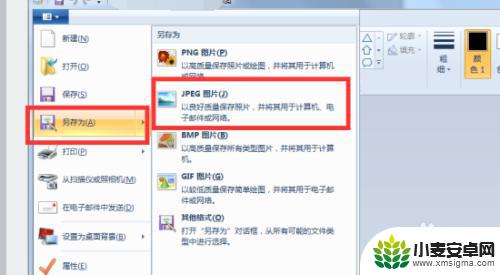
5.在另存为中选择jpg格式图片,然后将这个图片重新命名。选择保存位置,点击保存就行。
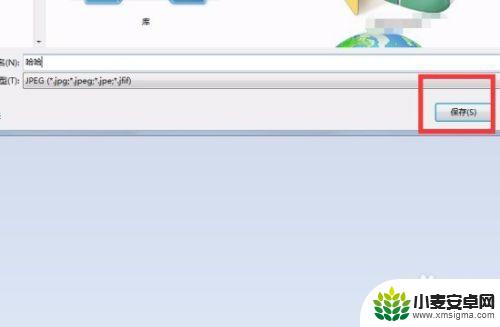
6.打开这个另存的图片,那么你就能看到这个gif动图就变成了jpg格式的图片。

以上就是将手机图片gif转换成jpg格式的全部内容,如果还有不了解的用户,可以按照小编的方法进行操作,希望本文能够帮助到大家。












